键盘是计算机中最常用的输人设备,操作电脑必备的设备之一。在使用win10系统过程中键盘突然就没反应打不了任何字,造成此故障的原因有很多,一般是键盘与电脑连接出现故障或者
键盘是计算机中最常用的输人设备,操作电脑必备的设备之一。在使用win10系统过程中键盘突然就没反应打不了任何字,造成此故障的原因有很多,一般是键盘与电脑连接出现故障或者键盘驱动出现问题,就此疑问,下面小编来详细讲解一下解决教程。
第一步、启动系统配置实用程序:
1、使用具有管理员权限的帐户登录到计算机。
2、单击【开始】,在【开始搜索】框中键入【msconfig】,然后按【Enter】。
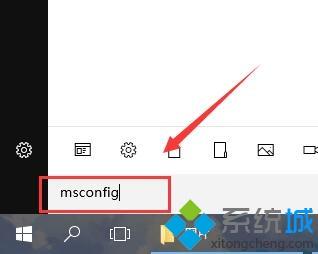
3、如果系统提示您输入管理员密码或进行确认,请键入密码或单击【继续】。
4、在【常规】选项卡上,单击【有选择的启动】。
5、在【有选择的启动】下,单击以清除【加载启动项】复选框。
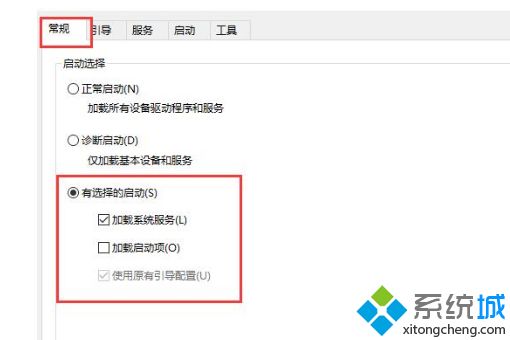
6、单击【服务】选项卡,单击以选择【隐藏所有Microsoft 服务】复选框,然后单击【全部禁用】。
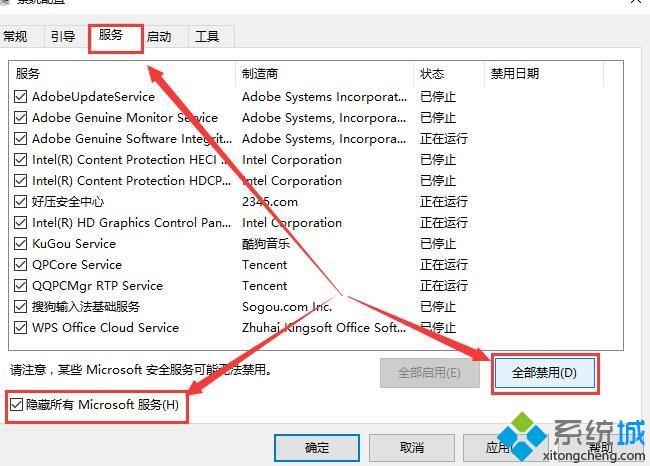
5、然后重启电脑。
现在办公大多都是通过电脑完成的,遇到键盘失灵打不了任何字的问题确实比较困惑,希望本教程对大家有所帮助!
